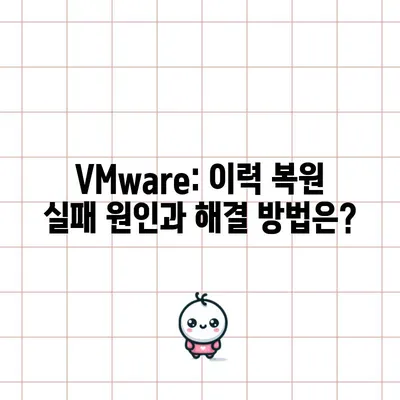VMware An error caused the resume operation to fail
VMware의 An error caused the resume operation to fail 오류는 가상 머신이 일시 중단된 상태에서 복구 작업을 진행할 때 발생하는 문제 중 하나입니다. 이 오류는 다양한 상황에서 발생할 수 있으며, VMware Workstation 소프트웨어를 사용하는 데 있어 많은 사용자들이 마주치게 되는 일반적인 문제입니다. 이 블로그 포스트에서는 이 오류의 원인 및 해결 방법을 다양한 관점에서 설명하고, 구체적인 예를 통해 독자들이 문제를 효과적으로 해결할 수 있도록 도울 것입니다.
오류 원인 및 상황 분석
가상 머신 운영 중 발생하는 다양한 오류는 사용자가 직면할 수 있는 장애물입니다. An error caused the resume operation to fail는 특히 가상 머신이 일시 중단된 후 복구를 시도할 때 주로 발생합니다. 이 오류는 다음과 같은 여러 요인으로 인하여 발생할 수 있습니다:
-
시스템 자원 문제: 가상 머신을 실행하는 호스트 컴퓨터의 RAM이나 CPU 리소스가 부족할 경우, VMware Workstation은 가상 머신을 정상적으로 복구하지 못할 수 있습니다.
-
VMware 파일 손상: 가상 머신의 구성 파일 또는 스냅샷 파일이 손상된 경우에도 이 오류가 발생할 수 있습니다. 예를 들어,.vmx,.vmsn 또는.vmss 파일이 손상되면 가상 머신의 정상 작동을 방해할 수 있습니다.
-
비정상적인 종료: VMware Workstation이나 호스트 시스템의 비정상 종료는 가상 머신의 상태를 불안정하게 만들 수 있으며, 이로 인해 오류가 발생할 수 있습니다.
-
안전 모드 환경: 가상 머신이 안전 모드에서 실행되고 있다면, 표준 모드에서만 가능한 특정 기능이나 리소스를 사용할 수 없어 복구 과정에서 문제가 발생할 수 있습니다.
주요 원인 분석 표
| 원인 | 설명 |
|---|---|
| 시스템 자원 부족 | RAM이나 CPU 사용량이 지나치게 높아 가상 머신 복원 실패 |
| 파일 손상 | 가상 머신 구성 파일(.vmx) 또는 스냅샷 파일(.vmss)이 손상됨 |
| 비정상 종료 | VMware Workstation의 강제 종료로 인한 상태 불안정 |
| 안전 모드 실행 | 가상 머신이 안전 모드에서 실행되면 기능 제한 발생 |
이와 같은 여러 요인은 함께 작용할 수 있으며, 사용자에게 스트레스를 줄 수 있는 상황이 발생할 수 있습니다. 따라서 오류가 발생했을 때는 각 요소를 면밀히 검토하여 원인을 파악하고, 적절한 대응을 취하는 것이 중요합니다.
💡 디즈니 플러스 연결 문제를 해결하는 방법을 알아보세요. 💡
오류 해결 방법 단계별 안내
An error caused the resume operation to fail 오류를 해결하는 방법은 여러 가지가 있으며, 상황에 따라 적절한 절차를 따르면 됩니다. 이 섹션에서는 이러한 해결 방법을 단계별로 설명하겠습니다.
1단계: VMware Workstation 종료
문제가 발생할 경우, 첫 번째로 실제 실행 중인 VMware Workstation을 종료해야 합니다. 이는 오류의 가능성을 줄이고, 파일이 잠금되어 문제가 발생하는 것을 방지합니다.
- 종료 절차:
- VMware Workstation의 상단 메뉴에서 File > Quit를 클릭하여 종료합니다.
Process Explorer와 같은 프로세스 탐색기 도구를 사용하여vmware.exe프로세스를 찾아 종료해 주세요.
2단계: 잠금 파일 및 일시 중단 상태 파일 삭제
다음 단계로, 가상 머신이 저장된 디렉토리로 가서 관련된 파일을 정리해야 합니다. 이때 삭제할 파일 제목은 보통.vmss,.lck 파일입니다.
- 파일 삭제 방법:
- VMware 이미지가 설치된 경로를 찾습니다.
- 확장자가.vmss 및.lck인 파일을 찾아 삭제합니다.
이 과정은 불필요한 파일이 남아 있어 발생하는 충돌을 방지하고, 새로운 상태로 복구할 수 있도록 돕습니다.
3단계: 가상 머신 구성 파일 수정
다음으로,.vmx 파일을 열어가시고 다음의 단계를 따라 진행해야 합니다.
- .vmx 파일 수정 방법:
- VMware 이미지 설치 디렉토리에서.vmx 파일을 메모장으로 엽니다.
- 파일 내용 중에서
checkpoint.vmState행을 찾고, 그 값을 비워줍니다. 이 과정은.vmss 파일을 삭제했기 때문입니다. - 파일을 저장한 후, VMware Workstation을 다시 실행하면 가상 머신이 정상적으로 작동할 것입니다.
4단계: VMware Authorization Service 확인
마지막으로, VMware 작업이 정상적으로 진행되지 않을 경우, VMware Authorization Service가 실행되고 있는지 확인해야 합니다. 이 서비스가 중지된 경우, 가상 머신이 실행되지 않을 수 있습니다.
- 서비스 확인 방법:
- 시작 메뉴에서 실행 창을 열고
services.msc명령어를 입력하여 서비스 목록으로 이동합니다. VMware Authorization Service를 찾아서 활성화시킵니다.
다음과 같은 과정을 통해 사용자는 An error caused the resume operation to fail 오류를 효과적으로 해결할 수 있습니다.
💡 디즈니 플러스 연결 문제를 간단하게 해결하는 방법을 알아보세요. 💡
결론
VMware Workstation을 사용하는 과정에서 An error caused the resume operation to fail 오류는 여러 이유로 발생할 수 있습니다. 위에서 설명한 단계들을 통해 이러한 문제를 해결할 수 있으며, 효과적인 시스템 관리가 이루어질 수 있도록 돕습니다. 문제가 재발하지 않도록 사전에 예방 조치를 취하는 것도 가능합니다. 예를 들어, 가상 머신을 일시 중단하기 전에 항상 먼저 현재 작업 중인 데이터를 저장하는 것은 좋은 예방책이 될 것입니다.
차후 VMware의 안정성과 효율성을 높이고자 한다면, 자주 사용하지 않는 가상 머신을 주기적으로 정리하고, 리소스를 관리하는 습관을 들이는 것이 중요합니다. 이러한 노력들이 모든 사용자에게 쾌적한 가상화 경험을 제공하는 기반이 될 것입니다.
💡 디즈니 플러스 연결 문제 해결 방법을 지금 바로 알아보세요. 💡
자주 묻는 질문과 답변
💡 디즈니 플러스 연결 문제를 쉽게 해결하는 방법을 알아보세요. 💡
Q1: 이 오류가 발생할 때 데이터 손실이 발생하나요?
A: 일반적으로 데이터 손실이 발생하지 않지만, 가상 머신이 비정상적으로 종료된 경우 데이터가 저장되지 않은 상태일 수 있습니다. 항상 작업을 저장하는 습관이 중요합니다.
Q2: 오류 발생 후 다시 연결할 수 없나요?
A: 시스템 자원이 부족한 경우, 리부팅 후 다시 시도해 보시기 바랍니다.
Q3: 가능하면 예방하는 방법이 있을까요?
A: 네, 가상 머신을 사용하기 전 항상 자원을 확인하고, 주기적으로 가상 머신 환경을 관리하는 것이 도움이 됩니다.
Q4: VMware Workstation 업데이트로 문제를 해결할 수 있나요?
A: 네, 최신 업데이트를 설치하는 것이 문제를 해결하는 데 있어 도움이 될 수 있습니다. 소프트웨어가 더 안정적이 됩니다.
Q5: 위의 과정 이후에도 문제가 발생한다면 어떻게 해야 하나요?
A: 이러한 경우 VMware 고객 지원 센터에 문의하는 것이 좋습니다. 보다 전문적인 도움을 받을 수 있습니다.
VMware: 이력 복원 실패 원인과 해결 방법은?
VMware: 이력 복원 실패 원인과 해결 방법은?
VMware: 이력 복원 실패 원인과 해결 방법은?